ACCESS实例教程(查询)
access查询操作
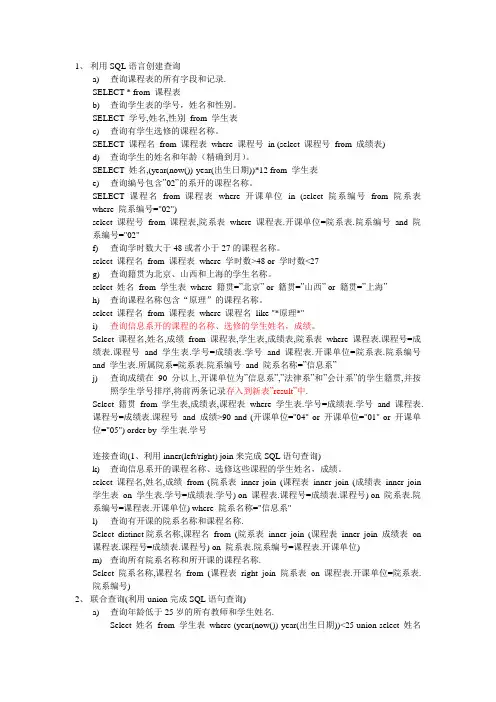
1、利用SQL语言创建查询a)查询课程表的所有字段和记录.SELECT * from 课程表b)查询学生表的学号,姓名和性别。
SELECT 学号,姓名,性别from 学生表c)查询有学生选修的课程名称。
SELECT 课程名from 课程表where 课程号in (select 课程号from 成绩表)d)查询学生的姓名和年龄(精确到月)。
SELECT 姓名,(year(now())-year(出生日期))*12 from 学生表e)查询编号包含”02”的系开的课程名称。
SELECT 课程名from 课程表where 开课单位in (select 院系编号from 院系表where 院系编号="02")select 课程号from 课程表,院系表where 课程表.开课单位=院系表.院系编号and 院系编号="02"f)查询学时数大于48或者小于27的课程名称。
select 课程名from 课程表where 学时数>48 or 学时数<27g)查询籍贯为北京、山西和上海的学生名称。
select 姓名from 学生表where 籍贯=”北京” or 籍贯=”山西” or 籍贯=”上海”h)查询课程名称包含“原理”的课程名称。
select 课程名from 课程表where 课程名like "*原理*"i)查询信息系开的课程的名称、选修的学生姓名,成绩。
Select课程名,姓名,成绩from 课程表,学生表,成绩表,院系表where 课程表.课程号=成绩表.课程号and 学生表.学号=成绩表.学号and 课程表.开课单位=院系表.院系编号and 学生表.所属院系=院系表.院系编号and 院系名称=”信息系”j)查询成绩在90分以上,开课单位为”信息系”,”法律系”和”会计系”的学生籍贯,并按照学生学号排序,将前两条记录存入到新表”result”中.Select 籍贯from 学生表,成绩表,课程表where 学生表.学号=成绩表.学号and 课程表.课程号=成绩表.课程号and 成绩>90 and (开课单位="04" or 开课单位="01" or 开课单位="05") order by 学生表.学号连接查询(1、利用inner(left/right) join来完成SQL语句查询)k)查询信息系开的课程名称、选修这些课程的学生姓名,成绩。
Access 第5章 查询

在设计视图中创建选择查询:
6.切换到“数据表”视图观察一下结果是否正确,如图5.9所示,查到两个女 同学满足我们的条件。
图5.9 查询结果“数据表”视图
7.选择“文件”菜单中的“保存”命令,在弹出的“另存为”对话框中 键入查询名,本例输入“植物学优秀女生”,然后单击“确定”按钮, 操作完毕。
5.2.3 在“设计”视图中建立查询准则
查询类型
3. 操作查询 操作查询是一种处理表中记录的查询,并且一次可以 批量处理大量的记录。例如,删除记录、更新记录、添 加记录或通过查询生成一个新表。 ①删除查询 从一个或多个表中删除一批记录。例如,使用删除查 询来删除Student表中已经退学的学生。删除查询是删除 整个记录,而不是记录中的某个字段。 ②更新查询 更新查询可以更改已存在数据的表。例如,在 StudentCourse表中修改某个学生的某门课程的成绩。
图5.5 为查询命名
图5.6 显示查询结果
使用向导创建选择查询: 使用查询向导创建查询简单易行,但我 们仅仅能选择要显示的字段,不能通过设定 记录需满足的条件来选择某些记录,我们可 以通过设计视图来创建查询或修改上述查询 来满足要求。
5.2.2 在设计视图中创建选择查询
在设计视图中创建选择查询:
引语
选择查询是最重要的一种查询类型,它可 以从一个或多个表以及其他已存在的查询中按 照指定的准则检索出所需要的记录集。很多其 他类型的查询如参数查询和交叉表查询都需要 在选择查询的基础上进行。
第二节
选择查询
5.2.1 使用向导创建选择查询
使用向导创建选择查询: 使用向导创建选择查询:
使用向导创建选择查询,除了能够检索出所需要的数据外,还能对 查询结果集进行计数、求最大值、求最小值、求平均值和统计汇总等工 作。 下面以教学系统.mdb数据库中的student、course和StudentCourse三个 表为例,介绍使用向导创建查询过程。假定我们希望创建一个如表5.1所 示的名称为“学生成绩”的查询,其中的“学号”和“姓名”信息在 student表中,“课程号”和“课程名”信息在course表中,而“成绩” 信息在StudentCourse表中。该查询涉及三个表,属于多表查询,单表查 询更为简单,读者自己练习。
access数据库实例
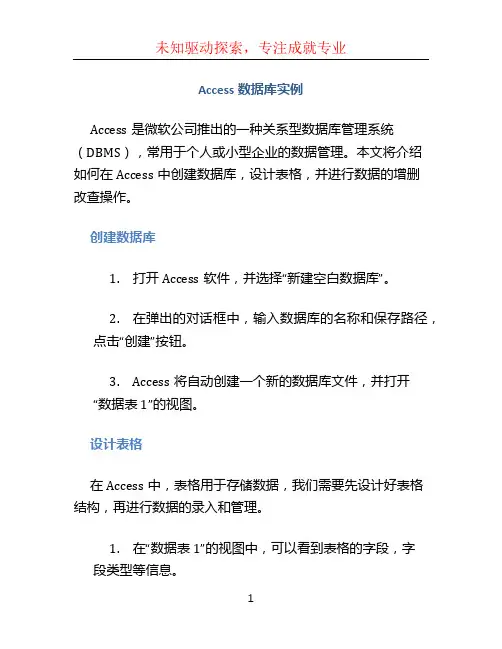
Access数据库实例Access是微软公司推出的一种关系型数据库管理系统(DBMS),常用于个人或小型企业的数据管理。
本文将介绍如何在Access中创建数据库,设计表格,并进行数据的增删改查操作。
创建数据库1.打开Access软件,并选择“新建空白数据库”。
2.在弹出的对话框中,输入数据库的名称和保存路径,点击“创建”按钮。
3.Access将自动创建一个新的数据库文件,并打开“数据表1”的视图。
设计表格在Access中,表格用于存储数据,我们需要先设计好表格结构,再进行数据的录入和管理。
1.在“数据表1”的视图中,可以看到表格的字段,字段类型等信息。
2.点击“设计”选项卡,进入表格的设计视图。
3.在设计视图中,可以添加、编辑或删除字段,修改字段类型等。
4.在设计视图中,可以设置字段的属性,包括必填性、唯一性、默认值等。
5.设计表格后,保存并退出设计视图。
数据的增删改查数据的录入1.在“数据表1”的视图中,点击“新建记录”按钮,添加新的数据记录。
2.逐个输入字段的值,并按下“回车”键或点击别的记录,保存新的数据记录。
数据的删除1.在“数据表1”的视图中,选中要删除的记录。
2.点击“删除记录”按钮,删除选中的记录。
数据的修改1.在“数据表1”的视图中,选中要修改的记录。
2.直接在字段中进行修改,或者双击字段进入编辑状态进行修改。
3.按下“回车”键或点击别的记录,保存修改后的数据。
数据的查询1.在“数据表1”的视图中,点击“查询”选项卡。
2.可以使用查询向导进行简单的数据查询,也可以使用自定义查询进行高级查询。
3.输入查询条件,点击运行查询,Access将返回符合条件的记录。
数据库的管理除了对数据进行增删改查操作外,我们还需要对数据库进行一些管理操作。
备份和恢复1.在Access中,点击“文件”选项卡,选择“另存为”。
2.选择要备份的数据库文件,指定保存路径和文件名。
3.点击“保存”按钮,即可完成数据库的备份。
access交叉表查询实例
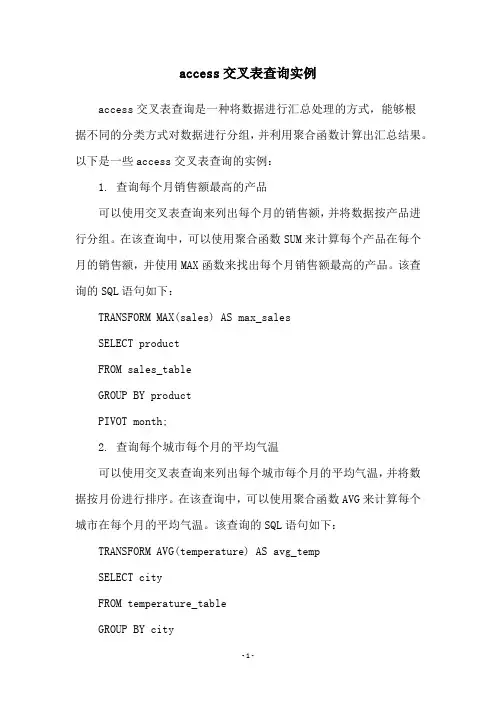
access交叉表查询实例access交叉表查询是一种将数据进行汇总处理的方式,能够根据不同的分类方式对数据进行分组,并利用聚合函数计算出汇总结果。
以下是一些access交叉表查询的实例:1. 查询每个月销售额最高的产品可以使用交叉表查询来列出每个月的销售额,并将数据按产品进行分组。
在该查询中,可以使用聚合函数SUM来计算每个产品在每个月的销售额,并使用MAX函数来找出每个月销售额最高的产品。
该查询的SQL语句如下:TRANSFORM MAX(sales) AS max_salesSELECT productFROM sales_tableGROUP BY productPIVOT month;2. 查询每个城市每个月的平均气温可以使用交叉表查询来列出每个城市每个月的平均气温,并将数据按月份进行排序。
在该查询中,可以使用聚合函数AVG来计算每个城市在每个月的平均气温。
该查询的SQL语句如下:TRANSFORM AVG(temperature) AS avg_tempSELECT cityFROM temperature_tableGROUP BY cityPIVOT month;3. 查询每个班级每个学科最高分和最低分可以使用交叉表查询来列出每个班级每个学科的最高分和最低分,并将数据按学科进行分组。
在该查询中,可以使用聚合函数MAX 和MIN来计算每个班级在每个学科的最高分和最低分。
该查询的SQL 语句如下:TRANSFORM MAX(score) AS max_score, MIN(score) AS min_score SELECT classFROM score_tableGROUP BY classPIVOT subject;这些实例展示了如何使用access交叉表查询来处理数据,并从中获取有用的信息。
通过掌握交叉表查询的使用方法,可以更好地分析和理解数据。
《数据库应用基础access》模块五 查询操作图文模板
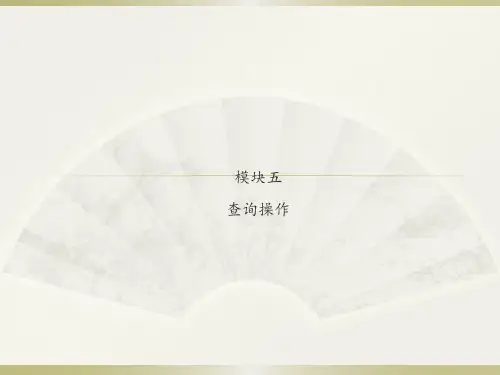
四、查询的类型
Access 2010的查询类型有6种: 选择查询:是最常见的查询类型,它从一个表或多个表中检
索数据,并按照所需要的排列次序以数据表的方式显示结果, 供用户查看、排序、修改、分析等。 交叉表查询:交叉表查询显示来源于表中某个字段的汇总值 (合计、计算以及平均等),并将它们分组,一组列在数据 表的左侧,一组列在数据表的上部。 生成表查询:利用查询结果中的部分或全部信息创建一个新 的数据表。 追加查询:将数据表中的一组记录添加到另一个或多个数据 表的尾部。 更新查询:对一个或者多个表中的数据进行批量修改。
本节任务以“罗斯文2007.accdb”中“采购订单”表 和“采购订单明细”表作为数据源,完成“采购信息”查 询任务
【操作步骤】
(1)首先在Access 2010程序中打开“罗斯文2007”数据 库,在“创建”选项卡的“查询”组中单击“查询向导”图标 按钮,如图所示。
【操作步骤】
(2)弹出“新建查询”对话框,选择“简单查询向导”选 项,再单击“确定”按钮,如图所示。
【操作步骤】
(3)弹出“简单查询向导”对话框,如图5-4所示。选择 “表/查询”下拉列表框中要建立查询的数据源,在本节任务中 选择“采购订单”表,然后在“可用字段”列表框中分别选择 “采购订单ID”、“供应商ID”、“付款额”和“运费”字段, 单击“添加” 按钮,将选中的字段添加的右边的“选定字段” 列表框中。
用户通过查询工具完成以下查询的功能: 选择字段:在查询中可以指定所需要的字段,而不必包括表
中Байду номын сангаас所有字段。 选择记录:可以指定一个或多个条件,只有符合条件的记录
才能在查询的结果中显示出来 分级和排序记录:可以对查询结果进行分级,并指定记录的
Access 2019数据库开发实例教程 第06章 创建查询

6.5.3 更新查询
在数据库操作中,如果只对表中少量数据进行修改,可以直接在表的【 数据表视图】下通过手工进行修改。如果需要成批修改数据,可以使用 Access提供的更新查询功能来实现。更新查询可以对一个或多个表中符合查 询条件的数据进行批量的修改。
6.5.4 删除查询
删除查询又称为删除记录的查询,可以从一个或多个数据表中删除记录 。使用删除查询将删除整条记录,而非只删除记录中的字段值。记录一经删 除将不能恢复,因此在删除记录前要做好数据备份。删除查询设计完成后, 需要运行查询才能将需要删除的记录删除。
创建选择查询 交叉表查询 创建参数查询 创建操作查询
6.1 查询的概述
查询是数据库最重要和最常见的应用,它作为Access数据库中的一个重 要对象,可以让用户根据指定条件对数据库进行检索,筛选出符合条件的记 录,构成一个新的数据集合,从而方便用户对数据库进行查看和分析 。
查询的功能 查询的类型 查询的视图
查询中使用运算符,可以帮助用户查询到相关的准确信息。
6.3 创建交叉表查询
交叉表查询通常以一个字段作为表的行标题,以另一个字段的取值作为 列标题,在行和列的交叉点单元格处获得数据的汇总信息,以达到数据统计 的目的。交叉表查询既可以通过交叉表查询向导来创建,也可以在设计视图 中创建。
6.4 创建参数查询
6.1.1 查询的功能
使用查询可以按照不同的方式查看、更改和分析数据。也可以用查询作 为窗体、报表和数据访问页的记录源。查询基本上可以满足用户以下要求: 选择所要查询的基本表或查询(一个或多个);选择想要在结果集中见到的字 段;使用准则来限制结果集中所要出现的记录;对结果集中记录的排序次序 进行选定;对结果集中的记录进行统计(求和、总计等);将结果集汇集成一 个新的基本表;将结果作为数据源创建窗体和报表;根据结果建立图表,得 到直观的图像信息;在结果集中进行新的查询;查找不符合指定条件的记录 ;建立交叉表形式的结果集;在其他数据库软件包生成的基本表中进行查询 ;批量地想数据表中添加、删除或修改数据。
Access第三章_数据查询
右键快捷菜单:添加用于查 询的数据源
3.2.2
通过设计视图编辑或创建查询
查询设计视图中的工具栏
视图 运行 显示表 上限值 生成器 新对象
查询类型
合计
属性
数据库窗口
3.2.2
通过设计视图编辑或建查询
打开已有查询的设计视图:单击 “设计”按钮
3.2.2 通过设计视图编辑或创建查询
在设计视图中创建查询
3.2.1
用简单查询向导生成查询
【例3-2】 基于“导师”和“研究生”两个表生成 “导师-研究生”查询,显示每位导师的编号、姓 名、职称及其所带研究生的学号、姓名和入学分数。
前提:“导师”表和“研究生”表应建立一对多关系 本章中的例题以“导师”表、“研究生”表和 “系”表作为查询的数据源,为不失一般性,删除研究生
马力、李卫星和赵小刚的导师编号,使他们暂时无导师,
同时让“导师”表中的李小严不带研究生 。
3.2.1
用简单查询向导生成查询
(1)在简单查询向导第一个对话框,选择数据源及字段:
在“表/查 询”下拉列表框中, 依次选择“导师” 表 和“研究生”表, 并在 “可用字段” 列表框中,选中需 查询字段,将其送 入“选定的字段” 列表框中。
查询执行结果:
3.2.2
通过设计视图编辑或创建查询
【例3-4】在查询设计视图中新建一个查询,要求 能够显示各个系的系名、系中导师的姓名和导师 所带研究生的姓名。
打开的查询设 计视图,在视 图上半部分添 加查询数据源 (应为三个 表) ,在视 图下半部分, 设置好用于查 询的字段。
3.2.2
查询结果
'考古学' Or '会计学'
3.2.3 条件查询
如何用Access进行查询
⑴ 打开查询设计窗口 ⑵ 选择欲查询的数据表 ⑶ 选择查询字段 ⑷ 输入查询条件 ⑸ 选择哪些字段显示在查询结果中 ⑹ 查询结果可以指定排序字段 ⑺ 运行查询,查看结果 ⑻ 保存并命名查询
⑴ 打开查询设计窗口
⑵ 选择欲查询的数据表
选择 选择
点击
⑶ 选择查询字段
⑷ 输入查询条件
三、建立设计视图查询
我们已经建立了 一个名为“MyDatabase”的数据库,库中有一个名为 “学生”的表,表中有若干记录,接下来我们将创建一个设计视图查询 ,查询年龄大于18岁的学生的学号、姓名、年龄、班级。查询结果按学 号升序排序。查询命名为“查询年龄大于18岁的学生”。
三、建立设计视图查询
选择“简单查询向导”
选择
点击
选择“成绩”表的字段
在“成绩”这个表里,我们要显示课程代码、名称和成绩:
“成绩”表
查
询
பைடு நூலகம்
要
用
到
的
三
个
字
段
选择“学生”表里的字段
在“学生”这个表里,我们要显示学号和姓名:
“学生”表
查 询 要 用 到 的 两 个 字 段
点击
选择查询的显示方式
选择
点击
给查询取名
取名 选择 点击
⑸ 选择哪些字段显示在查询结果中
⑹ 查询结果可以指定排序字段
⑺ 运行查询,查看结果
⑺ 运行查询,查看结果
⑻ 保存并命名查询
⑻ 保存并命名查询
⑻ 保存并命名查询
表 查询
四、对多个表实现查询
假设我们还有一个用来记载学生选课成绩的表“成绩”如下:
建立表之间的关系
利用查询向导创建查询
Access查询操作
Access上机实践操作题(查询)“学生信息管理系统”数据库中包括“学生”表、“课程”表、“成绩”表、“教师”表,利用查询设计视图和SQL视图完成:【1】建立“教师信息查询”,该查询显示所有教师的信息。
【2】建立“课程信息查询”,该查询显示所有课程的课程号、课程名、学分、课时数。
【3】建立“学生专业查询”,该查询显示“软件工程”专业的学生的学号、姓名、性别。
【4】建立“教师院系职称查询”,该查询显示职称为讲师的计算机学院的教师的姓名、性别。
【5】建立“教师课程查询”,该查询显示教师的姓名、职称、所属院系及所教课程的课程名、开课学期。
【6】建立“学生课程成绩查询”,该查询显示学生的学号、姓名、专业、课程名、成绩。
【7】建立“高等数学课程成绩查询”,该查询显示学习“高等数学”课程的学生的学号、姓名、专业、成绩,并按“成绩”的降序显示查询结果。
【8】建立“教师课程学生成绩查询”,该查询显示“计算机学院”教师的姓名、所教的课程的课程名、学分、选修该课程的学生的姓名、专业、成绩。
【9】建立“ACCESS课程平均成绩查询”,该查询显示“ACCESS数据库技术”课程的平均成绩。
【10】建立“教师课程数查询”,该查询显示每位教师的姓名及所教课程的门数。
【11】建立“学生专业性别人数查询”的交叉表查询,该查询统计每个专业的男、女生人数。
【12】建立“学生成绩查询”的交叉表查询,该查询显示每门课程的课程名、选修的学生的姓名及成绩。
【13】建立“修改专业查询”的更新查询,实现将“学生”表中“计算机科学与技术”专业改为“软件专业”。
【14】建立新表,表名为“Access成绩”,存储选修“ACCESS数据库技术”课程的学生的学号、姓名、成绩等字段。
【15】建立“教师职称查询”的参数查询,查询教师的“姓名”、“职称”、“所属院系”、“课程名” ,要求:在“输入参数值”对话框中提示“请输入教师的职称:”。
ACCESS上机操作——查询操作案例
ACCESS上机操作之查询操作案例使用查询向导创建查询(一)在"教学"数据库中的"学生"、"课程"、"成绩"三张表中,完成下列操作∶1、建立表间关系∶根据"学生"表和"成绩"表中"学号"字段建立关系;根据"成绩"表和"课程"表中的"煽号"字段建立关系;保存已建立的关系。
2、简单查询的创建∶(1)单表查询∶使用简单查询向导,对"学生"表创建一个名为"学生单表简单查询",只要显示"学生,姓名,性别,出生日期,地址"等字段。
(2)多表查询∶使用简单查询向导,对"学生"、"课程"、"成绩"表创建一个名为"学生多表简单查询"的情单查询,只要显示"学号,姓名,入学成靠,课程,成遗"等字段。
3、交叉表查询∶使用交叉表查询向导创建一个基于"学生"、"课程"、"成绩"三张表名为"学生成绩交叉查询"的查询。
(1)若以上三张表没建立关系,则建立它们之间的关系。
(2)建立一个包含"学生"表中"姓名","课程"表中"课程","成绩"表中"成绩"字段的简单查询∶(3)按照书中 P56—58 页的②—⑤步操作。
4、重复项查询∶(1)使用盒复项查询向导,在"学生"表中,背授入举成绩娟同的学生。
此答询命名为"入学成绩相同学生查询"(2)使用置复项查询向导,在"学生"表中,查找出生日期相同的学生。
- 1、下载文档前请自行甄别文档内容的完整性,平台不提供额外的编辑、内容补充、找答案等附加服务。
- 2、"仅部分预览"的文档,不可在线预览部分如存在完整性等问题,可反馈申请退款(可完整预览的文档不适用该条件!)。
- 3、如文档侵犯您的权益,请联系客服反馈,我们会尽快为您处理(人工客服工作时间:9:00-18:30)。
1.*,代表任意多个任何字符。 例如:李*,通配所有第一个字符为“李”的字符串。 2.?,代表任意一个任何字符。
例如:李?,通配所有第一个字符为“李”且只有2个字符的字符串。
3.[ ],通配方括号内的任何单个字符。 例如:淡[红绿黄]色,代表的字符串有:淡红色、淡绿色、淡黄色。
ACCESS实例教程
4.!,通配不在方括号内的任何单个字符。 例如:淡[!红绿黄]色,代表的字符串有:淡蓝色、淡紫色、等,中间 的字不能是红、绿、黄3个字中的任何一个。。 5.-,通配指定范围内的任何字符,该范围必须是升序,通常针对英 文字母。 例如:a[e-g]b,代表的字符串有:aeb、afb、agb。 6.#,代表任意一个数字字符。 例如:2##2,代表的字符串有:2112、2802、等,第一个和最后一个 必须是2,中间2个可以是任何数字。
3.3.1
从一个或多个表中提取字段
按条件从一个或 多个表中提取字段, 得到的查询结果就象 组建了新数据表。
ACCESS实例教程
3.3.2
从一个或多个数据源中提取记录
例: 以查询为源建立简单查询 1,已知数据表:
ACCESS实例教程
2,建立查询1,显示家长的身份证号与家长的姓名
ACCESS实例教程
例:select * from 学生 where 性别="男“
例:select 姓名,成绩 from 学生,公共课成绩 where 学生.学号=公共课成绩.学号
ACCESS实例教程
例:select 姓名,成绩 from 学生,公共课成绩 where 学生.学号=公共课成绩.学号 order by成绩 desc 例:select left([学号],4) as 班级,姓名 from 学生 2.联合查询的语法
3.4
建立带计算的选择查询
3.4.1 用表达式建立计算字段
例:计算教师工资
ACCESS实例教程
3.4.2 用统计函数建立计算字段
统计函数 分组
总计 平均值 最小值 最大值 计数 标准差 方差 第一条记录 最后一条记录 表达式 条件
功能 对记录按字段值分组,字段值相同的记录只显示一个。
对数字型字段的值求和。 对数字型字段的值求平均值。 求字段的最小值。 求字段的最大值。 求字段值的个数。 对数字型字段的值求标准差。 对数字型字段的值求方差。 求第一条记录的值。 求最后一条记录的值。 定义表达式,不分组执行统计函数时用此选项。 定义条件,执行统计函数时做条件的字段不显示在结果中。
ACCESS实例教程
3.2.2 普通运算符
1.算术运算符: +、-、*、/,乘、除同级,加、减同级,同级运算 从左到右,乘、除运算优先于加、减运算。 2.关系运算符: >、>=、<、<=、!=、==,Access系统用true或-1表
示“真”,用false或0表示“假”。
3.逻辑运算符:not、and、or,运算结果是逻辑值。 4.连接运算符:+、&,用于字符连接,+号要求两边必须是字符型, 连接后得到新字符串。&号不论两边的操作数是字符串还是数字,都 按字符串连起来,得到新字符串。
4.month函数,返回日期数据中的月份。 格式:month(日期常量) 或 month(日期/时间型变量名) 5.day函数,返回日期数据中日子的号码。 格式:day(日期常量) 或day(日期/时间型变量名)
ACCESS实例教程
3.2.6
统计函数
1.sum函数,对数字型表达式求和。 格式:sum(数字型表达式) ,如:sum([工资]+[奖金]) 2.avg函数,对数字型表达式求和。 格式:avg(数字型表达式),如:avg([奖金]) 3.count函数,对表达式统计个数。
ACCESS实例教程
3.7.2 多参数查询
多参数查询在多个字段中指定参数,执行时提示对 话框从左到右依次显示,用户则依次输入多个参数,最 后根据多个参数显示查询结果。
ACCESS实例教程
3.8
建立SQL查询与子查询
SQL(Structure Query Language)称为结构化查询语 言,被所有关系型数据库支持。它包括了数据定义(Data Defintion)、数据查询(Data Query)、数据操纵(Data Manipulation)、数据控制(Data Control)。 SQL语句在Access中的应用分为4个方面:联合查询、子 查询、数据定义查询、传递查询。 这里我们只介绍前三个查询。
3,建立查询2,显示学生的身份证号、姓名和该学生家长的 身份证号。
ACCESS实例教程
4,建立查询3,显示了家长是本校校友的学生。
ACCESS实例教程
3.3.3 用函数和特殊运算符设置查询条件
例:查找姓李的学生和有绘画特长的学生,显示字段为:年 级、姓名、爱好。其中年级取学号的前4位。
ACCESS实例教程
3.7.1 单参数查询
单参数查询只需要在字段中指定一个参数,参数通 常是完整的字段值,也可以是字段的部分值,还可以是窗 体控件中的值。
ACCESS实例教程
例:以输入的姓名为参数,显示该同学的公共课成绩
运行时提示
ACCESS实例教程
例:用部分字段值做参数
ACCESS实例教程
运行时提示:
显示结果:
格式:mid(“字符串”,n1,n2) 或 right(string型变量名,n1,n2)
说明:如果省略n2,则从字串第n1个字符开始一直取到最后。
ACCESS实例教程
3.2.5
日期函数
1.date函数,返回系统当前日期。 格式:date() 或 date 2.now函数,返回系统当前日期和时间。 格式:now() 或 now 3.year函数,返回日期数据中的年份。 格式:year(日期常量) 或 year(日期/时间型变量名)
ACCESS实例教程
例:查询学生各门公共课的成绩
ACCESS实例教程
显示结果:
ACCESS实例教程
例:查询各班男女生成绩不及格的人数
ACCESS实例教程
显示结果:
ACCESS实例教程
3.6 建立操作查询
操作查询包括:生成表查询、更新查询、追加查 询、删除查询。
3.6.1 生成表查询
生成表查询能将查询结果保存成数据表,使查询结 果由动态数据集合转化为静态的数据表。新表不继承数据 源表的关键字属性。 生成表查询通常用几个表中的数据组合起来生成新表, 如果仅用一个表的数据生成新表,可以在数据库窗口用复 制、粘贴的方法实现。
Access实例教程
潘明寒 赵义霞 主编
中国水利水电出版社
ACCESS实例教程
——查询的操作(第3章)
本章要点:
1,建立各种类型的查询
2,建立计算字段
3,使用统计函数 4,SQL语句与子查询
ACCESS实例教程
3.1
认识查询对象
查询是Access数据库的一个重要对象,用来查看、 处理和分析数据。查询的数据源可以是一个或多个数据 表或已存在的查询。查询产生的操作结果形式上看类似 于数据表,实际上是一个动态的数据集合,每次打开查 询,都会显示数据源的最新变化情况。查询与数据源表
ACCESS实例教程
3.2.3
特殊运算符
1.like,为文本字段设置查询模式,支持通配符。
如:like "李*",Like "*红*“ 2.in,指定一个值列表作为查询的匹配条件,不支持通配符。
如:in("张三","李四","王五")
3.between,指定数据范围,用and连接起始数据和终止数据。 如:between 10 and 30,相当于:>=10 and <=30 4.is Null,查找为空的数据。 5.is not Null,查找非空的数据。
为:班级、姓、名、性别。 (1)选择追加去向
ACCESS实例教程
(2)确定追加字段和条件
ACCESS实例教程
(3)运行查询
ACCESS实例教程
3.6.4 删除查询 删除查询能将数据表中符合条件的记录成批的删除。 删除查询可以给单个表删除记录,也可以给建立了关系的 多个表删除记录,多个表之间要建立参照完整性,并选择 了“级联删除”选项。 在删除查询的设计网格中,只放入做删除条件的字段
ACCES大差额
ACCESS实例教程
例:统计教师人数与奖金总额
ACCESS实例教程
例:统计男、女讲师人数
ACCESS实例教程
例:查询平均分低于班平均分的学生
(1)先求班平均分
ACCESS实例教程
(2)再求人平
均分
(3)最后求小 于班平均 的人
ACCESS实例教程
ACCESS实例教程
3.8.1 创建联合查询
联合查询将两个select语句的查询结果合成一个查 询结果,是集合的并运算。在介绍联合查询之前,先看 一下select语句的语法。
1.select语句的语法 select 字段列表 from 表名 [where 查询条件] [order by 排序项] [group by 分组项]
即可。运行删除查询后,被删除的表中记录不能用“撤消”
命令恢复。
ACCESS实例教程
例:删除1998年参加工作的记录
ACCESS实例教程
3.7
建立参数查询
参数查询是按用户给定的字段值来查找记录的查询。 参数查询提供一个对话框,提示用户输入一个参数值,然 后查找并显示符合参数值的记录。 参数查询有单参数查询和多参数查询两种。
格式:count(表达式), 如:count([编号])
4.max函数,求数字型表达式的最大值。 格式:max(数字型表达式),如:max([奖金])
